惠普打印机是广泛应用于办公和家庭环境中的重要设备,不仅能够高效地打印文件,还可以进行复印操作,对于很多用户来说,如何进行打印和复印可能是一个困扰。事实上惠普打印机在进行打印和复印操作时非常简单,只需按照操作步骤进行即可。接下来我们将详细介绍惠普打印机的打印和复印操作方法,帮助您更好地利用这一设备。
惠普打印机怎么进行打印和复印
方法如下:
1.要想能够正常的打印或者是复印文件,则需要打印机、A4复印纸、电脑;这些都具备之后,则需要将打印机和电脑连接起来,将复印件放到打印机制定的位置并放好,然后安装好具体需要的驱动;一切工作都准备好之后,来看看打印机,可看到它是出于关机状况的。

2.然后将打印机插上电源,之后连接好,然后按下开关机来开机。

3.开机之后,它需要一定的时间来加载,加载的时候,它的那几个指示灯是处于闪烁状态的;而加载完之后,指示灯不在闪烁,儿左侧显示的位置会显示数字1。


4.若是需要复印的,则打开打印机的盖子。将需要复印的东西放到扫描的位置,放好,如 要复印身份证,则将需要复印的身份证放到打印机扫描的位置,然后盖回打印机的盖子。

5.盖好之后,按下打印机的 打印 按钮,一会之后,就复印完成了,然后就可以看到复印好的身份证复印件了。


6.以上就是使用打印机来复印身份证的操作,若是要复印纸质文件,操作也是一样的,将需要复印的纸质文件放到打印机的扫描位置,然后按下 打印 按钮,然后就复印好了。

7.如果是要打印的,则需要有被打印的文件。例如新建一个Word文档,然后输入需要打印的内容,如 出入请随手关门,输入之后,根据实际需要调整字体的大小以及样式、位置等,调整完成之后,若是想看一下打印的效果怎么样,则可以点击左上角的 文件->打印->打印预览,来看看效果;没有问题之后,可以直接按下左上角的 直接打印。
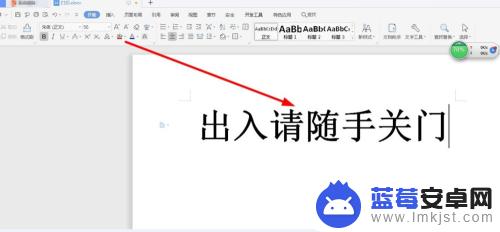
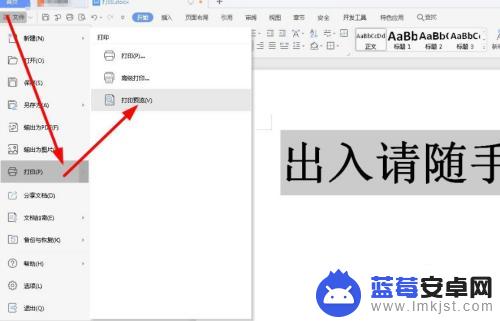
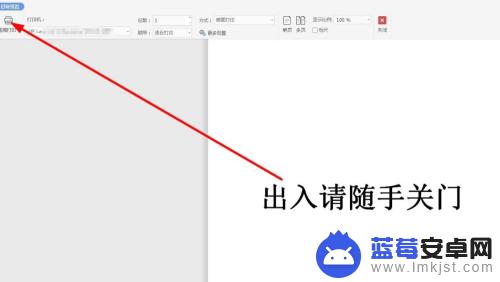
8.当然也可以回到刚刚那里点击 打印;或者是按下Ctrl+P快捷键,一会之后,就可以看到刚刚要打印的内容了。
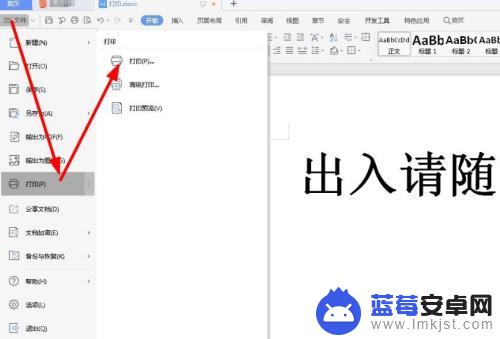

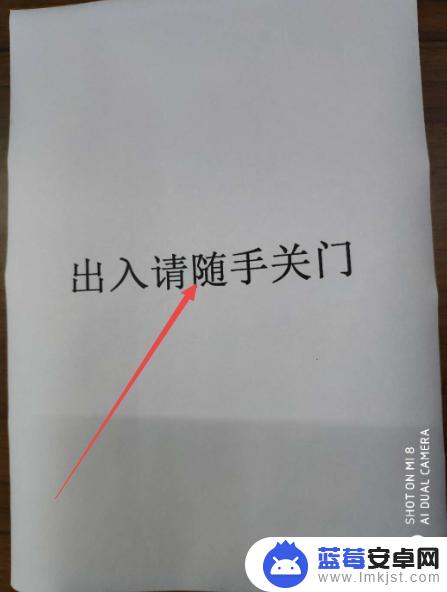
9.如果是Excel的文件也是像上面一样的,若是只是想打印某一部分数据。则选中需要打印的数据,然后点击 打印,在打开的也没中选择 区域打印,点击 确定,然后则可以打印出来了。
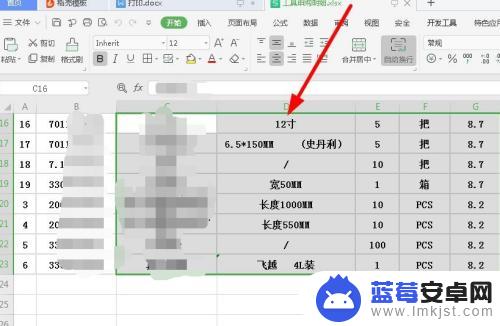
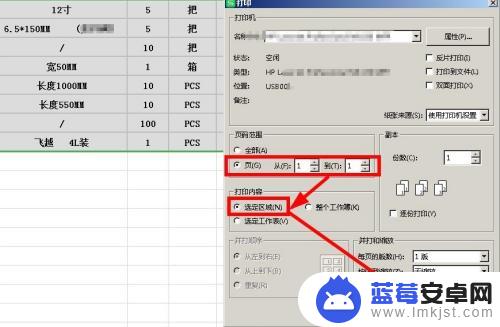
以上是关于如何复印HP打印机的全部内容,如果有遇到相同情况的用户,可以按照小编的方法来解决。












